
Χρήση πολλών βιβλιοθηκών στο iMovie σε Mac
Η βιβλιοθήκη περιέχει τα κλιπ σας οργανωμένα σε γεγονότα, καθώς και τα έργα που δημιουργείτε. Στις περισσότερες περιπτώσεις, έχετε μόνο μία βιβλιοθήκη iMovie, αλλά μπορείτε να δημιουργήσετε επιπλέον βιβλιοθήκες ώστε:
Να δημιουργήσετε εφεδρικό αντίγραφο του τρέχοντος έργου σας
Να δημιουργήσετε μια αρχειοθήκη των γεγονότων και των έργων σας σε ξεχωριστή (εξωτερική) συσκευή αποθήκευσης
Να αποδεσμεύσετε αποθηκευτικό χώρο στο Mac σας μετακινώντας γεγονότα του iMovie σε μια άλλη συσκευή αποθήκευσης
Να επεξεργαστείτε ένα έργο σε άλλο Mac
Μπορείτε να δημιουργήσετε πρόσθετα αρχεία βιβλιοθηκών σε διαφορετικές θέσεις στο Mac σας ή σε διαφορετικές συσκευές αποθήκευσης.
Δημιουργία νέας βιβλιοθήκης
Στην εφαρμογή iMovie
 στο Mac, επιλέξτε «Αρχείο» > «Άνοιγμα βιβλιοθήκης» > «Δημιουργία».
στο Mac, επιλέξτε «Αρχείο» > «Άνοιγμα βιβλιοθήκης» > «Δημιουργία».Στο πλαίσιο διαλόγου «Αποθήκευση» που εμφανίζεται, πληκτρολογήστε ένα όνομα για τη νέα βιβλιοθήκη και κατόπιν πλοηγηθείτε στη θέση όπου θέλετε να την αποθηκεύσετε.
Η προεπιλεγμένη θέση είναι ο φάκελος «Ταινίες» στον φάκελο αφετηρίας σας.
Κάντε κλικ στην «Αποθήκευση».
Θα δημιουργηθεί μια νέα βιβλιοθήκη στη θέση που επιλέξατε, καθώς και ένα νέο, κενό γεγονός με τη σημερινή ημερομηνία.
Αντιγραφή ή μετακίνηση κλιπ μεταξύ βιβλιοθηκών ή συσκευών αποθήκευσης
Συνδέστε στο Mac σας μια συσκευή αποθήκευσης που περιέχει τη βιβλιοθήκη που θέλετε ή αντιγράψτε τη βιβλιοθήκη στο Mac σας.
Στην εφαρμογή iMovie
 στο Mac, επιλέξτε « Αρχείο» > «Άνοιγμα βιβλιοθήκης» και μετά επιλέξτε μια ρύθμιση από το υπομενού.
στο Mac, επιλέξτε « Αρχείο» > «Άνοιγμα βιβλιοθήκης» και μετά επιλέξτε μια ρύθμιση από το υπομενού.Μπορείτε να επιλέξετε από βιβλιοθήκες που ανοίξατε πρόσφατα, να εντοπίσετε μια υπάρχουσα βιβλιοθήκη στο Mac σας ή να δημιουργήσετε μια νέα βιβλιοθήκη.
Η επιλεγμένη βιβλιοθήκη θα ανοίξει στη λίστα «Βιβλιοθήκες», με επιλεγμένο το πρώτο γεγονός και τα περιεχόμενά του να εμφανίζονται στην Περιήγηση.
Στη λίστα «Βιβλιοθήκες», επιλέξτε το γεγονός που περιέχει τα κλιπ τα οποία θέλετε να μετακινήσετε ή να αντιγράψετε.
Στην Περιήγηση, επιλέξτε τα κλιπ που θέλετε να μετακινήσετε ή να αντιγράψετε.
Συμβουλή: Για να επιλέξετε πολλαπλά κλιπ στην ίδια βιβλιοθήκη, κρατήστε πατημένο το πλήκτρο Command ενώ κάνετε κλικ στα κλιπ που θέλετε να επιλέξετε ή σύρετε ένα ορθογώνιο επιλογής γύρω από τα κλιπ.
Κάντε ένα από τα ακόλουθα:
Μετακίνηση κλιπ μεταξύ γεγονότων ή βιβλιοθηκών: Μεταφέρετε το κλιπ ή τα κλιπ σε ένα άλλο γεγονός ή άλλη βιβλιοθήκη.
Αντιγραφή κλιπ μεταξύ γεγονότων ή βιβλιοθηκών: Κρατήστε πατημένο το πλήκτρο Option και σύρετε το κλιπ ή τα κλιπ σε ένα άλλο γεγονός ή άλλη βιβλιοθήκη, ξεκινώντας πρώτα να σύρετε και μετά κρατώντας πατημένο το πλήκτρο Option.
Αντιγραφή ή μετακίνηση γεγονότων μεταξύ βιβλιοθηκών ή συσκευών αποθήκευσης
Συνδέστε στο Mac σας μια συσκευή αποθήκευσης που περιέχει τη βιβλιοθήκη που θέλετε ή αντιγράψτε τη βιβλιοθήκη στο Mac σας.
Στην εφαρμογή iMovie
 στο Mac, επιλέξτε « Αρχείο» > «Άνοιγμα βιβλιοθήκης» και μετά επιλέξτε μια ρύθμιση από το υπομενού.
στο Mac, επιλέξτε « Αρχείο» > «Άνοιγμα βιβλιοθήκης» και μετά επιλέξτε μια ρύθμιση από το υπομενού.Μπορείτε να επιλέξετε από βιβλιοθήκες που ανοίξατε πρόσφατα, να εντοπίσετε μια υπάρχουσα βιβλιοθήκη στο Mac σας ή να δημιουργήσετε μια νέα βιβλιοθήκη.
Η επιλεγμένη βιβλιοθήκη θα ανοίξει στη λίστα «Βιβλιοθήκες», με επιλεγμένο το πρώτο γεγονός και τα περιεχόμενά του να εμφανίζονται στην Περιήγηση.
Στη λίστα «Βιβλιοθήκες», επιλέξτε το γεγονός που θέλετε να μετακινήσετε ή να αντιγράψετε.
Κάντε ένα από τα ακόλουθα:
Μετακίνηση γεγονότων μεταξύ βιβλιοθηκών: Μεταφέρετε το γεγονός σε μια άλλη βιβλιοθήκη.
Αντιγραφή γεγονότων μεταξύ βιβλιοθηκών: Κρατήστε πατημένο το πλήκτρο Option και σύρετε το γεγονός σε μια άλλη βιβλιοθήκη, ξεκινώντας πρώτα να σύρετε και μετά κρατώντας πατημένο το πλήκτρο Option.
Αντιγραφή ή μετακίνηση έργων μεταξύ βιβλιοθηκών
Συνδέστε στο Mac σας μια συσκευή αποθήκευσης που περιέχει τη βιβλιοθήκη που θέλετε ή αντιγράψτε τη βιβλιοθήκη στο Mac σας.
Στην εφαρμογή iMovie
 στο Mac, επιλέξτε « Αρχείο» > «Άνοιγμα βιβλιοθήκης» και μετά επιλέξτε μια ρύθμιση από το υπομενού.
στο Mac, επιλέξτε « Αρχείο» > «Άνοιγμα βιβλιοθήκης» και μετά επιλέξτε μια ρύθμιση από το υπομενού.Μπορείτε να επιλέξετε από βιβλιοθήκες που ανοίξατε πρόσφατα, να εντοπίσετε μια υπάρχουσα βιβλιοθήκη στο Mac σας ή να δημιουργήσετε μια νέα βιβλιοθήκη.
Η επιλεγμένη βιβλιοθήκη θα ανοίξει στη λίστα «Βιβλιοθήκες», με επιλεγμένο το πρώτο γεγονός και τα περιεχόμενά του να εμφανίζονται στην Περιήγηση.
Κάντε κλικ στο κουμπί «Έργα» στη γραμμή εργαλείων.
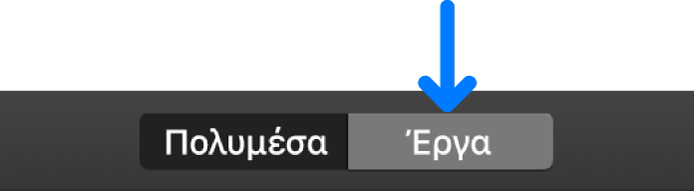
Επιλέξτε το έργο που θέλετε να μετακινήσετε ή να αντιγράψετε.
Κάντε κλικ στο κουμπί που βρίσκεται στα δεξιά του ονόματος έργου και μετά κάντε ένα από τα παρακάτω:
Αντιγραφή του έργου σε άλλη βιβλιοθήκη: Κάντε κλικ στην «Αντιγραφή σε βιβλιοθήκη» και μετά επιλέξτε μια βιβλιοθήκη από το υπομενού.
Μετακίνηση του έργου σε άλλη βιβλιοθήκη: Κάντε κλικ στη «Μετακίνηση σε βιβλιοθήκη» και μετά επιλέξτε μια βιβλιοθήκη από το υπομενού.
